|
Le mie partite |

|

|
|
|
Le mie partite |

|

|
Le mie partite
Una importante nuova caratteristica del nostro programma ChessBase 13 è la possibilità di archiviare i database non solo sul disco rigido del computer, ma anche esternamente, sui server ChessBase. Ciò dà il vantaggio di poter accedere ai propri dati da qualsiasi punto. Significa anche che i database già esistenti non devono di nuovo essere copiati e installati. Inoltre, in questo modo è possibile condividere database con altri utenti.
È possibile utilizzare un database in cloud da qualsiasi computer dotato di connessione a Internet e browser Web, e da qualsiasi dispositivo mobile, tramite un semplice accesso. Il grosso vantaggio di utilizzare un database in cloud è quello, ad esempio, di avere sempre a disposizione un database di training per la preparazione a un imminente torneo. Anche se un compagno di squadra non dispone di un computer con sistema operativo Windows, è possibile fornirgli infomazioni sulle partite dell'avversario e dargli dei suggerimenti.
Accesso / Log in
Proprio come nel caso del server PlayChess.com, per accedere ai server in cloud è necessario solo un account ChessBase. Di seguito sono elencate le possibilità offerte dall'accesso al server in cloud tramite Internet.
Sebbene l'accesso sia gratuito, le complete funzionalità dei server in cloud sono disponibili solo se si dispone di un account PlayChess.com a pagamento. È possibile eseguire l'accesso con il proprio account PlayChess.com oppure sul sito Web è possibile creare un nuovo account.
Si può accedere ai server in cloud tramite il menu Altri Tools – Le mie partite.
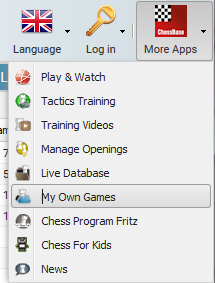
A seconda del tipo di abbonamento ChessBase del quale si dispone, è possibile creare un certo numero di database che naturalmente possono poi anche essere cancellati in qualsiasi momento.
I database "Le mie partite", "Repertorio Bianco" e "Repertorio Nero" sono già installati. Se si cerca di eliminare questi database, tutte le partite in essi contenute vengono rimosse, ma i database rimangono.
Se si accede al server come Ospiti non si può utilizzare questa funzione, per cui è necessario creare un nuovo account ChessBase, se non se ne dispone già di uno.
È possibile accedere ai database creati sul computer e memorizzati sui server in cloud da qualsiasi dispositivo dotato di browser Web. È anche possibile il processo inverso. Si possono creare dati tramite l'applicazione Web e poi accedervi da qualsiasi dispositivo.
Spazio di archiviazione per i database in cloud
Las quantità di spazio di archiviazione utilizzabile dipende dal tipo di abbonamenti PlayChess di cui si dispone. Un account ChessBase gratuito offre 20 MB di spazio, cioè lo spazio mecessario per circa 10.000 partite. L'abbonamento base offre 100 MB. Infine, l'abbonamwnto Premium offre uno spazio di archiviazione di 250 MB.
Di seguito vengono presentate le funzioni più importanti offerte dall'applicazione basata su Web.
L'interfaccia utente
L'interfaccia utente è ben strutturata. In cima allo schermo vengono visualizzate le varie funzioni dell'applicazione. Troviamo poi la finestra scacchiera, la finestra notazione, l'elenco delle partite e l'accesso diretto al Livebook, che contiene un sacco di informazioni statistiche.
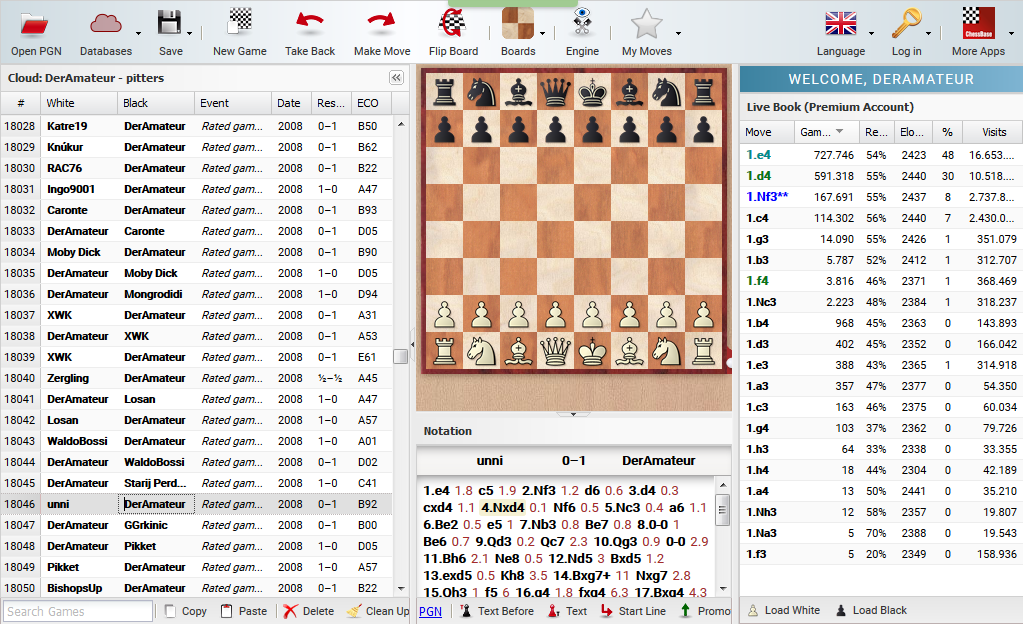
È possibile ridimensionare le finestre utilizzando le piccole frecce visualizzate quando si passa il mouse sui divisori.
Nella finestra scacchiera è possibile immettere mosse o rivedere partite caricate da un database.
Grazie al menu "Scacchiere", è possibile scegliere diversi stili di pezzi scacchistici.
Vengono anche visualizzati l'elenco delle partite del database selezionato e informazioni statistiche relative alla posizione visualizzata sulla scacchiera. Di seguito vengono presentate le caratteristiche del Livebook.
In cima alla schermo sono disponibili altre funzioni, come ad esempio il ritiro di una mossa, la rotazione della scacchiera o il caricamento di un motore scacchistico

La finestra notazione
La finestra notazione contiene le mosse relative alla partita corrente e ogni eventuale commentario.
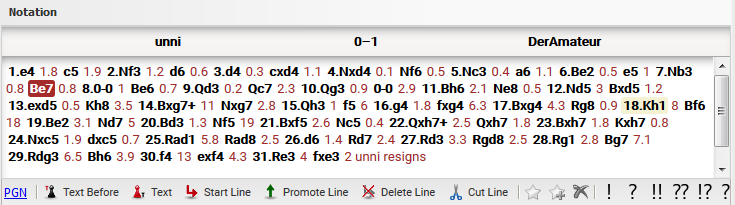
Se si fa clic su una mossa della notazione, viene caricata sulla scacchiera la posizione relativa. Sotto la finestra notazione è disponibile una barra degli strumenti contenente funzioni che consentono di modificare la notazione.
| • | Testo prima - Consente di aggiungere un testo nella notazione prima della mossa selezionata. È possibile inserire il testo nel campo di immissione situato in fondo allo schermo. |
| • | Testo dopo - Consente di aggiungere un testo nella notazione dopo la mossa selezionata. |
| • | Avvia variante - Consente di ritirare la mossa selezionata e iniziare a inserire una variante. |
| • | Promuovi variante - Consente di trasformare la variante selezionata nella linea principale. |
| • | Cancella variante - Consente di eliminare la variante selezionata. |
| • | Taglia variante - Consente di rimuovere tutta la notazione dopo la mossa selezionata. |
Nota: è possibile contrassegnare e aggiungere partite direttamente al proprio Repertorio di aperture!
Simboli per il commento - Le partite di scacchi spesso sono commentate con simboli internazionali standard.
È possibbile aggiungere questi simboli a qualsiasi mossa presente nella notazione.
L'elenco delle partite
L'elenco delle partite è costituito da una lista di tutte le partite memorizzate nel database.
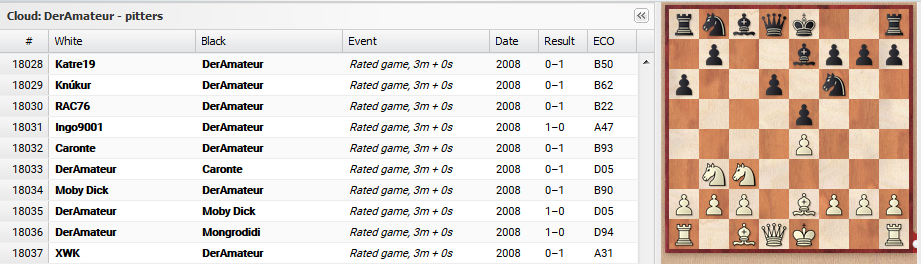
Sulla barra del titolo della finestra è visualizzato il nome del database che si sta utilizzando.
"Cloud:" si riferisce a un database in cloud. Il comando evidenziato qui sotto indica che si sta accedendo a un database memorizzato localmente.

Nel lavoro sull'elenco delle partite sono disponibili le funzioni seguenti.
![]()
Copia/Incolla: Selezionare un elemento dell'elenco facendo clic su di esso. Il comando "Copia" consente di copiare la partita negli Appunti. Se si apre un altro database, è possibile inserirvi una partita facendo clic sul pulsante "Incolla".
Cancella/Ripulisci: Il comando "Cancella" marca una partita dell'elenco come cancellata, ma essa non viene ancora rimossa dal database. Il comando "Ripulisci" consente di rimuovere dal database le partite marcate come cancellate database. Se si desidera ripristinare nel database una partita marcata come cancellata, selezaionarla e fare di nuovo clic su "Cancella". Non è più possibile ripristinare la partita se si è già utilizzato il comando "Ripulisci".
È possibile utilizzare il campo di immissione al di sotto dell'elenco delle partite per seguire ricerche nel database, ad esempio per ricercare tutte le partite di un giocatore specifico.
Il programma visualizza immediatamente tutte le partite corrispondenti ai criteri di ricerca.
Gestione dei database
Si può utilizzare l'applicazione per lavorare con partite e posizioni scacchistiche del database sui server in cloud. È possibile creare, aprire o eliminare database.
Sopra la scacchiera è presente il pulsante "Database". La piccola freccia a destra del comando sta ad indicare che sono disponibili altre funzioni.
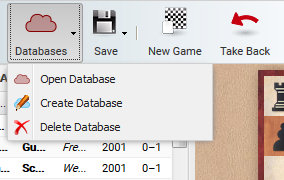
Il pulsante Apri database consente di aprire un database archiviato localmente sul proprio computer.
Se si fa clic su Crea database viene aperta una finestra di dialogo. Immettere il nome del nuovo database e fare clic su OK. In questo modo verrà creato un nuovo database che verrà memorizzato sul server in cloud.
Facendo clic su Apri database viene visualizzato un elenco di tutti i database disponibili.
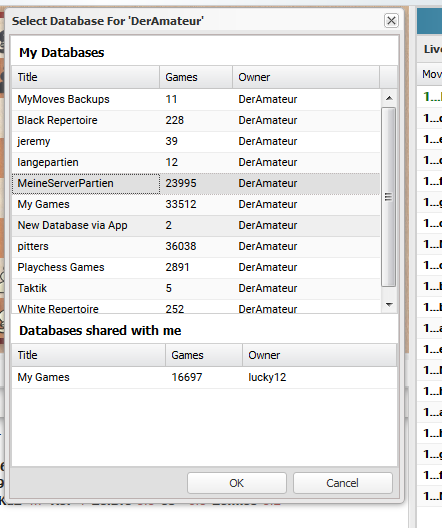
Nelle varie colonne sono visualizzati i nomi dei database, il numero delle partite per ogni database e il nome del proprietario di ogni database.
Il comando Cancella database consente di eliminare un database dal server in cloud. Attenzione, perché tale comando esegue un'azione che non può più essere annullata!!!!
Creazione di un database
Esistono diversi modi in cui è possibile aggiungere partite a un database senza l'utilizzo di Chessbase 13. Di seguito viene spiegato come farlo utilizzando l'applicazione Web e il proprio account ChessBase. Naturalmente, gli utenti che dispongono di Chessbase 13 e di un account utente registrato dispongono di molte altre possibilità in più.
È possibile immettere mosse sulla scacchiera e poi salvare la partita. Facendo clic sul pulsante Salva viene aperta la seguente finestra di dialogo:
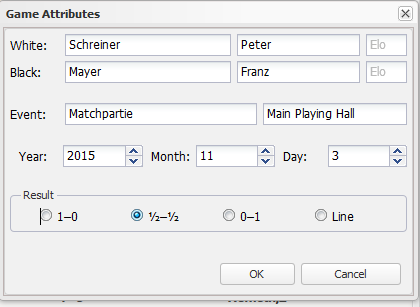
Prima di salvare la partita il programma richiede di immettere i dati relativi. Dopo l'immissione dei dati, fare clic su OK.
Il comando Salva con nome salva nel database una partita modificata come nuova partita. In seguito, utilizzando i comandi Cancella e Ripulisci, è possibile rimuovere le partite doppie dall'elenco.
Le nuove partite vengono salvate alla fine del database.
Si può utilizzare il comando Apri PGN per aprire un database in formato PGN archiviato localmente sul proprio computer. Facendo clic sul comando viene visualizzato l'elenco delle partite.
Fare clic sulle partite che si desidera copiare in un altro database tenendo premuto il tasto Ctrl. Quindi, fare clic sul pulsante Copia.
Ora, fare clic sul pulsante Apri database e selezionare il database nel quale devono essere copiate le partite. Facendo clic su OK, le partite selezionate in precedenza vengono copiate nel nuovo database.
Analisi
Mentre si sta rivedendo una partita o inserendone una nuova, è possibile utilizzare un motore scacchistico come assistente alle analisi personali. A questo scopo, basta fare clic sul pulsante Motore.
Il motore di analisi è un programma scacchistico che valuta sempre la posizione presente sulla scacchiera e visualizza i risultati del suo lavoro. In questo modo si può avere un'idea abbastanza precisa sulla valutazione della posizione corrente.
Nella finestra del motore vengono visualizzate informazioni sulla valutazione della posizione (sempre dal punto di vista del Bianco), la linea principale, la profondità di analisi e il tempo di valutazione.
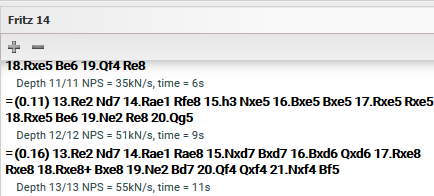
La finestra Libro
Il programma visualizza anche in una finestra specifica il Livebook. Si tratta di un gigantesco albero delle aperture basato sulle analisi archiviate sul server di Let's Check. Vi sono contenute tutte le posizioni di apertura del database online, il che rende questo libro la fonte più completa e aggiornata della teoria delle aperture. È possibile giocare contro il libro o semplicemente utilizzarlo per ricercare una variante.
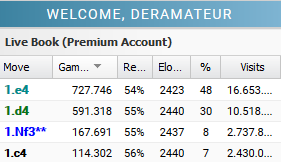
È possibile utilizzare il Livebook per farsi un'idea della qualità di una variante, cosa molto importante quando si rivedono partite.
Se si fa clic su una mossa del Livebook, la mossa viene eseguita sulla scacchiera.
Suggerimento: quando si immettono mosse in una partita, si può risparmiare molto tempo se si inseriscono le mosse di apertura con l'aiuto del Livebook. Se si fa clic su "Nuova partita" viene aperta una finestra scacchiera vuota per l'immissione delle mosse. Facendo clic sulle mosse visualizzate nel Livebook, le mosse vengono trasferite nella finestra scacchiera.
Nel libro tali mosse di apertura vengono visualizzate a colori!
È anche possibile inserire varianti. Tornare alla posizione nella quale si desidera inserire una variante ed eseguire sulla scacchiera una mossa diversa da quella già salvata. Non esiste nessuna finestra di dialogo. Le nuove mosse vengono inserite immediatamente nella notazione sotto forma di varianti.
Le informazioni relative alla posizione visualizzata sulla scacchiera sono divise per colonne.
Mossa: in questa colonna vengono visualizzate tutte le mosse possibili a partire dalla posizione corrente.
Partite: in questa colonna viene visualizzato il numero delle partite nelle quali la mossa è stata giocata.
Risultato: in questa colonna viene visualizzata la percentuale delle vittorie di ogni mossa dal punto di vista del Bianco.
Elo medio: in questa colonna viene visualizzato l'Elo medio dei giocatori che hanno giocato la mossa.
[ % ]: in questa colonna viene visualizzato, sotto forma di percentuale, il numero delle partite nelle quali è stata giocata la mossa.
Visite: in questa colonna viene visualizzato il numero delle volte in cui i visitatori hanno ricercato la posizione creatasi al momento della mossa.
Ordinamento per colonne
Quando si apre un elenco, ad esempio l'elenco delle partite o il Livebook, tutte le informazioni vengono suddivise per liste.
Facendo clic sull'intestazione di una colonna, l'elenco viene ordinato in base al dato selezionato. Facendo clic una seconda volta, l'ordine viene invertito.
Esempio: se nell'elenco delle partite si fa clic sull'intestazione "Bianco", le partite vengono ordinate in ordine alfabetico. Se si fa clic una seconda volta, le partite vengono visualizzate in ordine alfabetico inverso. Se nel Livebook si fa clic sull'intestazione "Partite", l'elenco viene ordinato in base alle mosse più giocate. Facendo clic una seconda volta, l'elenco viene ordinato in base alle mosse meno giocate.